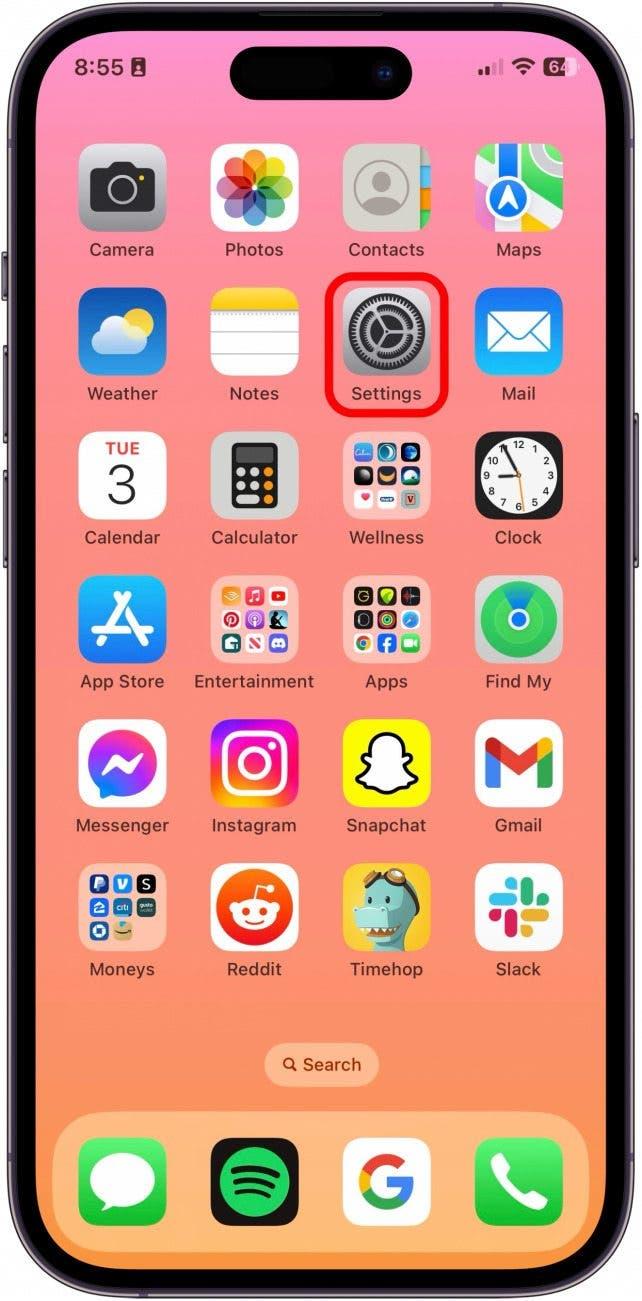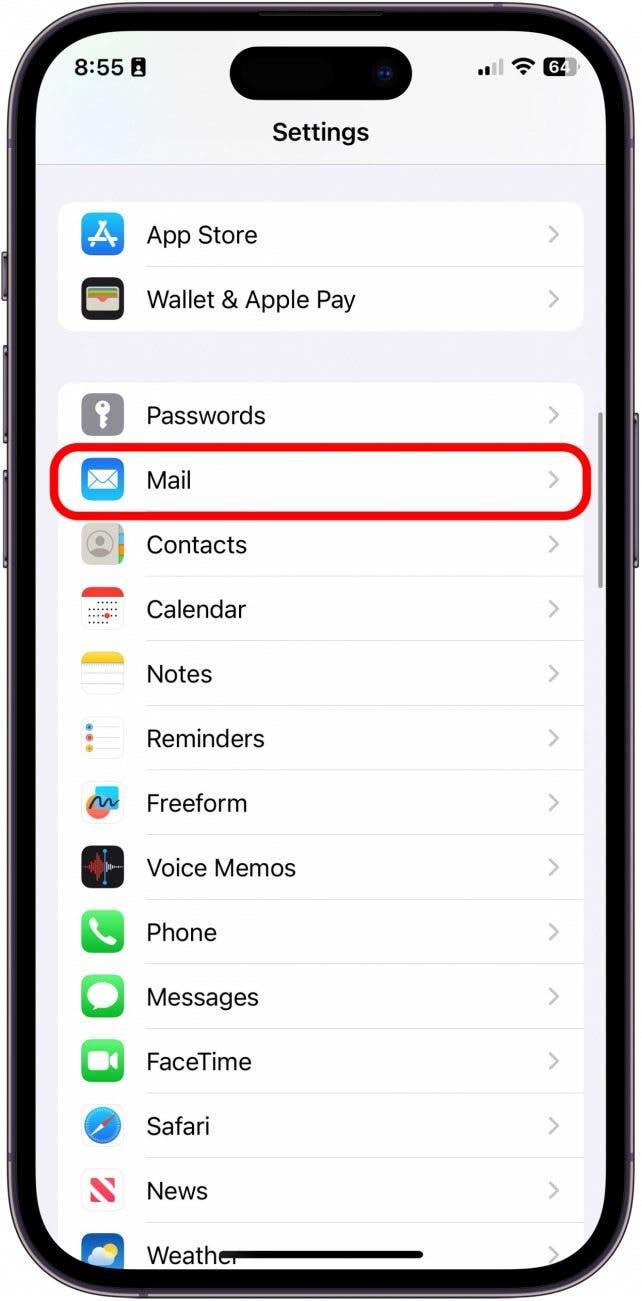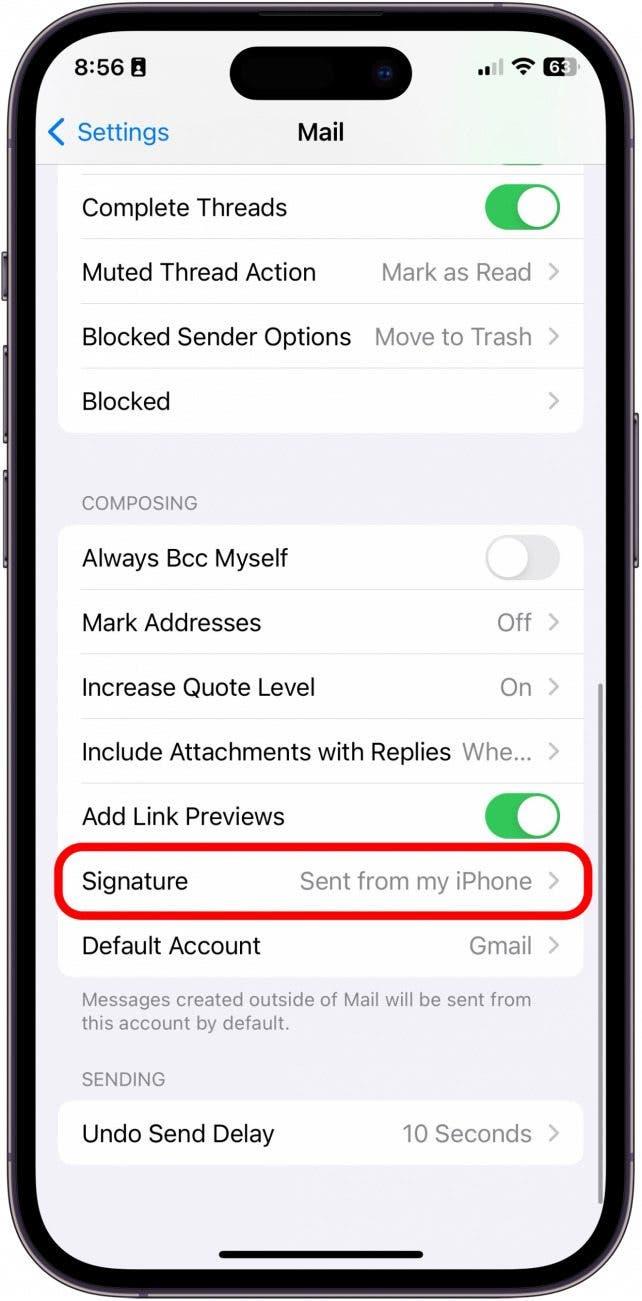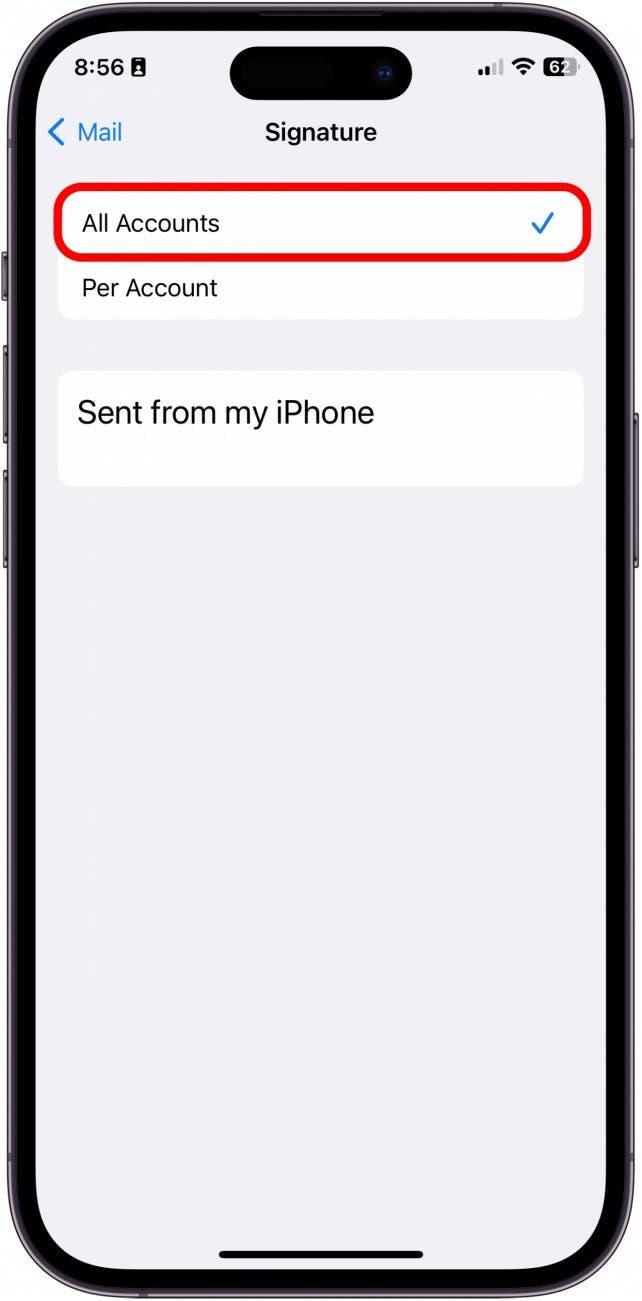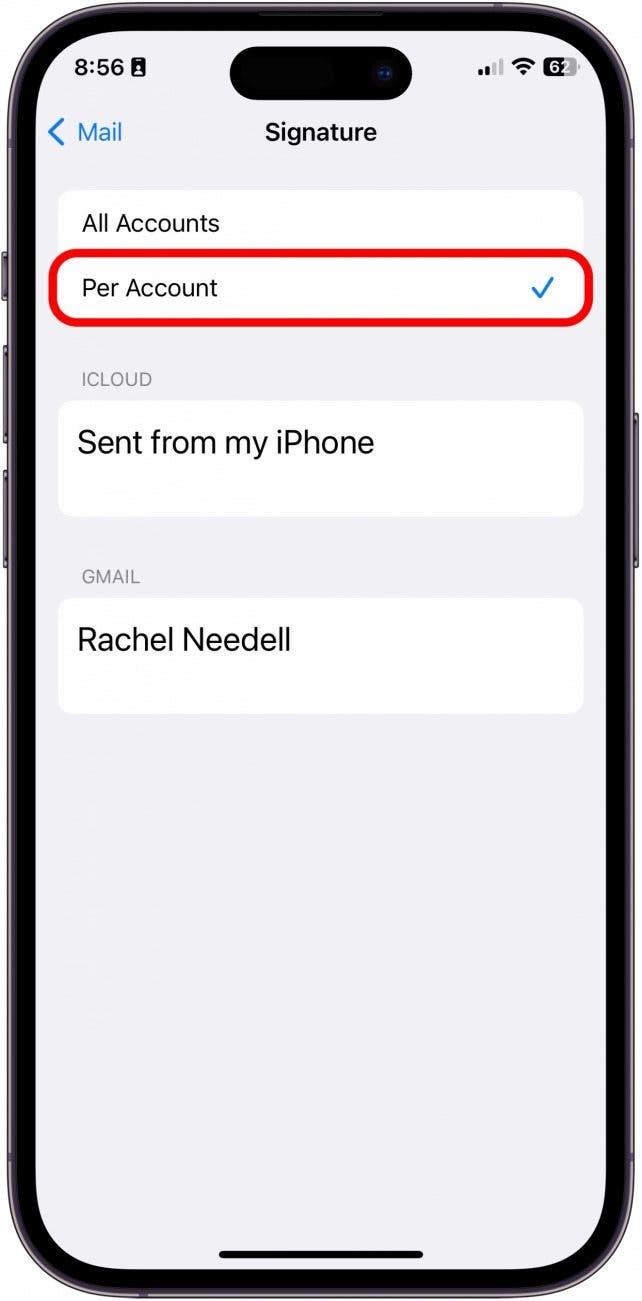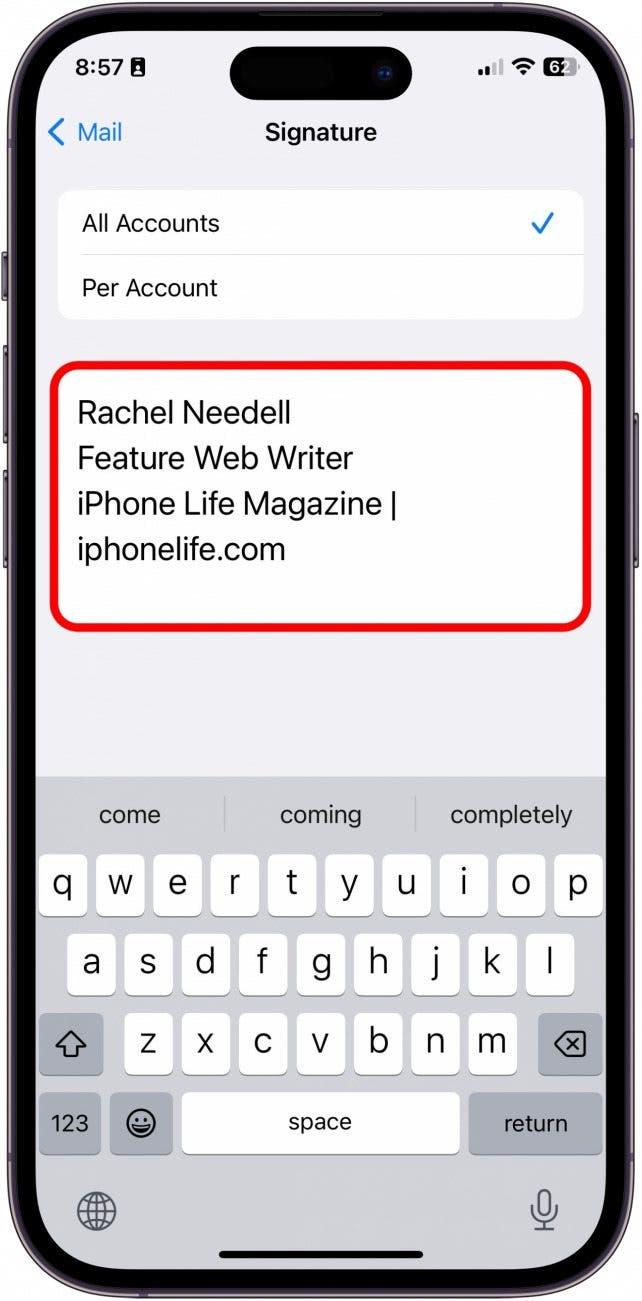IOS ფოსტით ნაგულისხმევი iPad და iPhone ხელმოწერა არის “გაგზავნილი ჩემი iPad- დან” ან “გაგზავნილი ჩემი iPhone- დან”. მიუხედავად იმისა, რომ ზოგიერთმა შეიძლება მოხდეს სიამოვნებით გამოაცხადოს, თუ რა მოწყობილობას იყენებენ ისინი ყველა ელ.ფოსტის ბოლოში, სხვები ურჩევნიათ სხვა ინფორმაციის მიწოდება, მაგალითად, გამგზავნის სახელი და დამატებითი საკონტაქტო ინფორმაცია. აქ მოცემულია, თუ როგორ უნდა ამოიღოთ ან შეცვალოთ თქვენი ელ.ფოსტის ხელმოწერა.
 აღმოაჩინეთ თქვენი iPhone– ის ფარული თვისებები ყოველდღიურად ერთი ყოველდღიური რჩევა (ეკრანის ანაბეჭდები და მკაფიო ინსტრუქციები), ასე რომ თქვენ შეგიძლიათ დაეუფლოთ თქვენს iPhone- ს დღეში მხოლოდ ერთ წუთში.
აღმოაჩინეთ თქვენი iPhone– ის ფარული თვისებები ყოველდღიურად ერთი ყოველდღიური რჩევა (ეკრანის ანაბეჭდები და მკაფიო ინსტრუქციები), ასე რომ თქვენ შეგიძლიათ დაეუფლოთ თქვენს iPhone- ს დღეში მხოლოდ ერთ წუთში.
რატომ გიყვართ ეს რჩევა:
- შეინახეთ ელექტრონული ფოსტა კერძო ელექტრონული ფოსტით.
- შეცვალეთ ელ.ფოსტის ხელმოწერა, რომ თქვათ რაც გსურთ.
როგორ ამოიღონ გაგზავნილი ჩემი iPhone ან iPad- დან
ეს რჩევა საშუალებას მოგცემთ შეცვალოთ თქვენი ხელმოწერა Gmail, Yahoo და Outlook ელ.ფოსტით, რომლებიც გაგზავნილია როგორც iPhone– დან, ასევე თქვენი Apple iCloud ანგარიშიდან. თუ გსურთ რჩევები თქვენი Apple მოწყობილობების გამოყენების შესახებ, დარწმუნდით, რომ დარეგისტრირდით ჩვენს უფასოდ დღის წვერი!
- თქვენს iPhone ან iPad, შეეხეთ პარამეტრებს .

- შეეხეთ ფოსტა .

- შეეხეთ ხელმოწერას .

- შეარჩიეთ ყველა ანგარიში , რომ შეცვალოთ ელ.ფოსტის ხელმოწერა ყველა თქვენი ელ.ფოსტის ანგარიშისთვის ერთდროულად. შენიშვნა: თუ თქვენ გაქვთ მხოლოდ ელ.ფოსტის ანგარიშზე, რომელიც დაკავშირებულია თქვენი ფოსტის აპლიკაციასთან, შეიძლება ვერ ნახოთ ეს ვარიანტი.

- შეეხეთ თითო ანგარიშებს საშუალებას მოგცემთ შეცვალოთ ხელმოწერები თითოეული ინდივიდუალური ანგარიშისთვის.

- შემდეგ, განაახლეთ ხელმოწერა, რაც გსურთ!

ჩემი iPhone– დან გაგზავნილი რედაქტირებისთვის, შეეხეთ მასზე და შემდეგ წაშალეთ ნაგულისხმევი ტექსტი და დაამატეთ ელ.ფოსტის ხელმოწერა, რომლის ნაცვლად გსურთ თქვენი ელ.ფოსტის ბოლოში გამოჩნდეთ.